关于如何设置ppt动画效果的问题解答
首先,插入一张图片
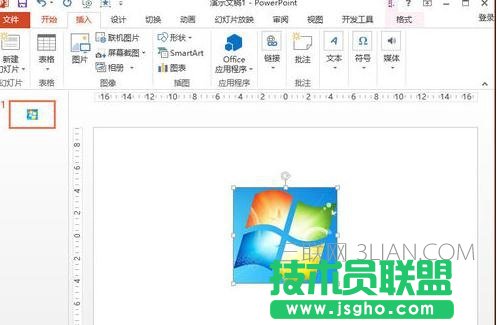
点击菜单栏的“动画”选项卡

点击“添加动画”选择“飞入”
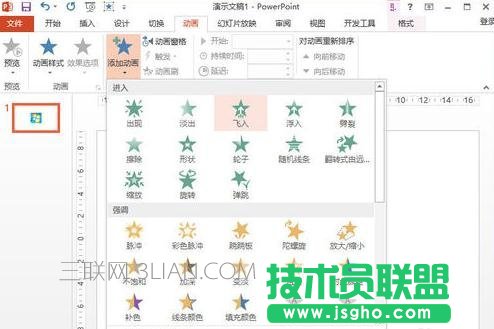
可根据需要调整飞入的“效果选项”。这里我们选择“自右侧”为例。完成第一个动画的设置。 如何设置ppt动画效果

现在添加第二个消失的动画效果。点击“添加动画”,点击下面的“更多退出效果”。
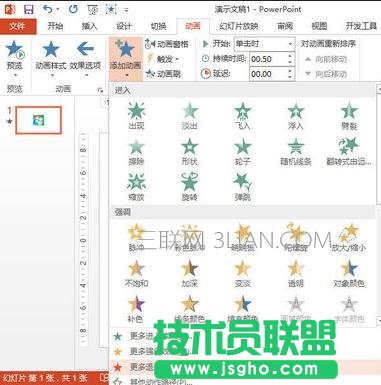
选择“消失”。
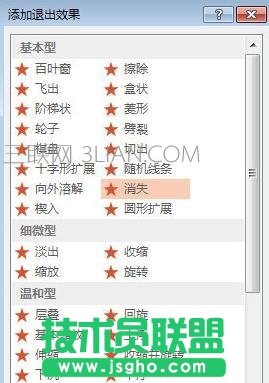
点击“动画窗格”,弹出动画窗格窗口。
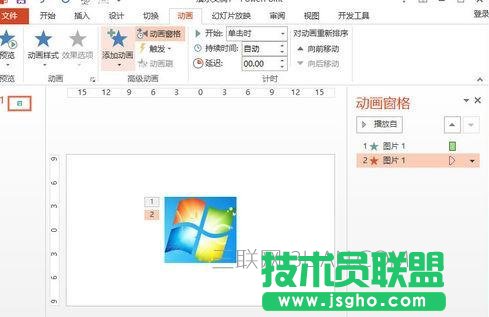
在动画窗格窗口中,点击第二个动画 如何设置ppt动画效果
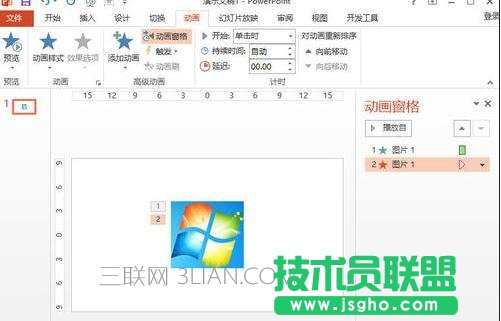
修改“开始”为“上一动画之后”。动画设置完成。放映幻灯片即可以看到图片飞入后消失的效果。
